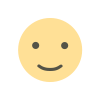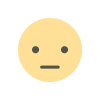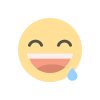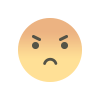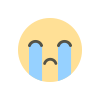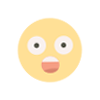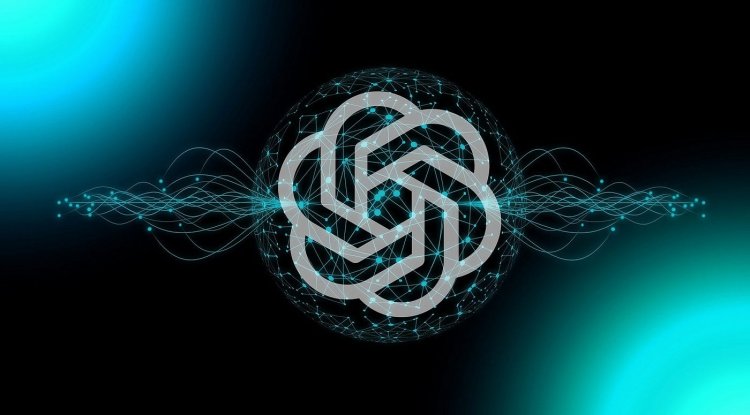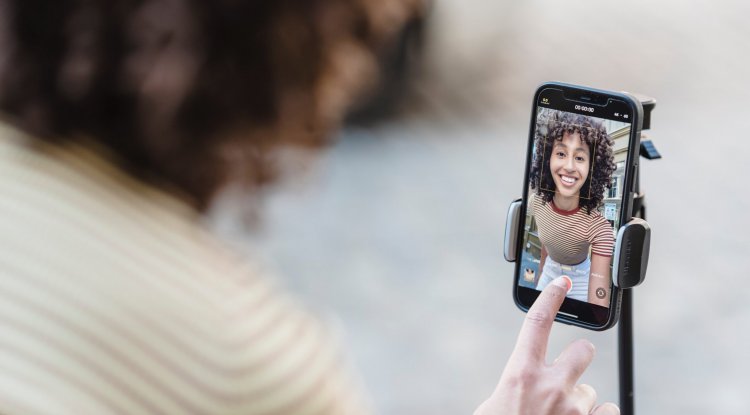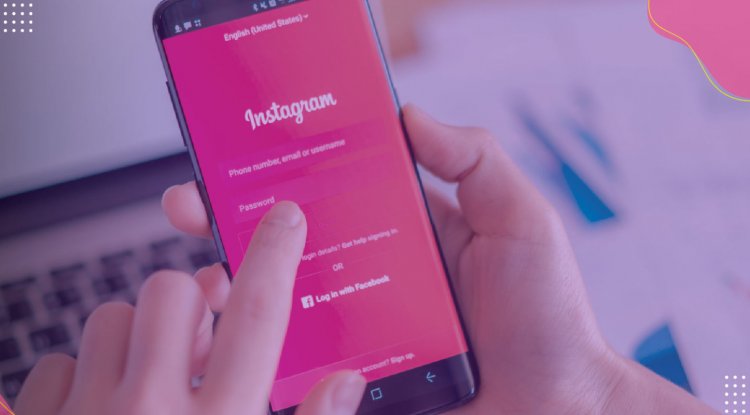Como adicionar o widget de carregamento na tela do iPhone
É possível adicionar o widget de carregamento de bateria na tela do iPhone. Confira nesse tutorial o passo a passo como fazer. O post Como adicionar o widget de carregamento na tela do iPhone apareceu primeiro em Mídia Segura.
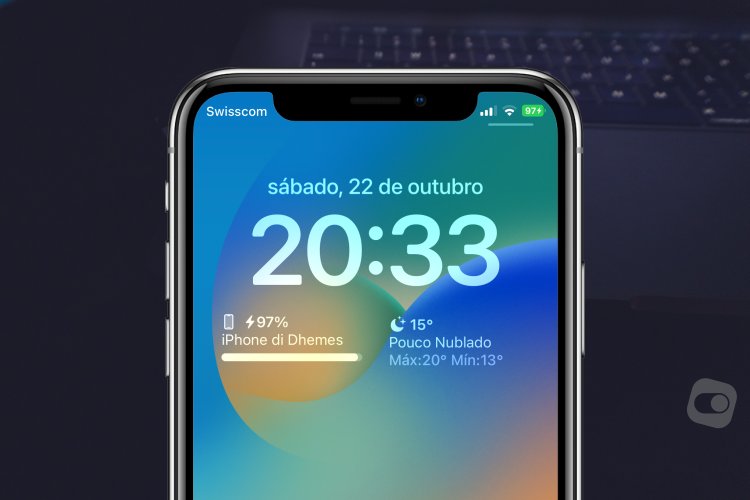
É possível adicionar o widget de carregamento de bateria na tela do iPhone. Confira nesse tutorial o passo a passo como fazer.
Um dos recursos que menos gostei no iOS 16 foi que a Apple removeu o ícone de carregamento da tela de bloqueio. Com isso, para saber quando o meu iPhone está carregado tenho que pegar o aparelho e checar a porcentagem da bateria (antes, só bastava tocar na tela para ver quanto de carga tinha o aparelho).
Felizmente, o iOS 16 permite adicionar widgets a tela de bloqueio para deixá-lo um pouco mais parecido com a versão anterior do sistema operacional. Antes, os widgets só podiam ser adicionados na home do iPhone, mas agora, eles podem ser adicionados também na tela de bloqueio.
Para solucionar, então, esse problema, é preciso adicionar o atalho de bateria a tela de bloqueio, dessa forma, bastará tocar na tela do iPhone para checar se o aparelho já está carregado. Antes de prosseguir com o tutorial, é preciso frisar que o seu aparelho deve estar rodando a mais recente versão do iOS 16. Veja abaixo o passo a passo como fazer.
Como adicionar o widget de carregamento na tela do iPhone
1. Pressione dedo sob a tela de bloqueio até aparecer a opção de “Personalizar”. Em seguida, clique sob a função.

2. Agora, clique em “Adicionar Widgets” e escolha o widget de carregamento (provavelmente vai estar como iPhone de seu nome).

3. Por fim, clique em “OK” e depois em “Definir como Par de Imagens de Fundo”.

Para finalizar, basta tocar em algum lugar da tela para ativar o pano de fundo com o widget que você selecionou. Agora, sempre que você colocar o iPhone para carregar poderá acompanhar o tempo de carregamento apenas tocando na tela.
Qual é a sua reação?